INSTAL, KONFIGURASI ACTIVE DIRECTORY, DAN JOIN DOMAIN DI WINDOWS SERVER 2008
Bismillahhirrahman Nirrahim Assalamualaikum wr wb.
Nama saya Wildan Aldi WS atau singkatan nya WAWS.Kali Ini Saya akan Share Cara Instal Windows Server 2008 ,Cara Konfigurasi Active Directory dan Join Domain nya. Disini Waws akan menggunakan aplikasi VM ware Dalam Menginstal windows server 2008. OK CEKIDOT
Tujuan :
1.Siswa mampu memahami Windows Server 2008
2.Siswa Dapat Mengetahui Cara Instalasi Windows Server 2008
3.Siswa mampu Mengkonfigurasi Active Directory
4.Siswa dapat membuat Client Windows Yang Akan dibuat di windows server.
Alat Dan Bahan :
1.Sebuah PC
2.VM Ware Yang Sudah Terinstal
3.Windows Server 2008 iso / CD Windows Server 2008
Teori Dasar :
Windows Server 2008 adalah nama sistem operasi untuk server dari perusahaan Microsoft. Sistem server ini merupakan pengembangan dari versi sebelumnya yang disebut Windows Server 2003. Pada tanggal 15 Mei 2007, Bill Gates mengatakan pada konferensi WinHEC bahwa Windows Server 2008 adalah nama baru dari Windows Server "Longhorn".
nah di windows Server 2008 ini kita bisa bikin client.jadi contohnya tuh kita jadi OP warnet nah kita gunain windows server 2008 dan yang lainnya client jadi administrator ada di kita. nah biasanya mendukung banyak windows.
Active Directory adalah sebuah layanan direktori yang terdapat pada Microsoft Windows Server.Active Directory terdiri atas basis data dan juga layanan direktori. Basis data yang dimiliki oleh Active Directory menyimpan data yang terdapat di dalam jaringan, seperti komputer yang telah tergabung ke sebuah domain,folder yang di-share, dan lain-lain.Layanan direktori berfungsi agar direktori dapat diakses oleh user maupun aplikasi yang tergabung kedalam sebuah group/domain.
Domain Name System atau DNS adalah sebuah sistem yang menyimpan informasi tentang nama host ataupun nama domain dalam bentuk basis data tersebar (distributed database) di dalam jaringan komputer, misalkan: Internet. DNS menyediakan alamat IP untuk setiap nama host dan mendata setiap server transmisi surat (mail exchange server) yang menerima surel (email) untuk setiap domain
DNS memiliki layanan penting bagi internet yaitu ketika user memasukan nama dari sebuah alamat web,maka user akan ditujukan pada IP web tersebut.
Langkah :
1.Buka Vm Ware Lalu Create a New Virtual Machine.
2.Pilih Typical lalu next.boleh pilih custom jika ingin sesuai keinginan.
3.Jika menggunakan file.iso pilih seperti digambar. bila menggunakan CD Pilih INstalller Disk.
4.Pilih Microsoft Windows Dan Version Windows Server 2008.
5.Tentukan Disk Atau Penyimpanannya.
6.Jika menggunakan file iso pilih customize hardware.
7.Tentukan Memory/Ram Untuk Windows Server 2008 yang akan dibuat.
8.Pilih file iso dengan cek "use ISO image file" lalu browse dan pilih file iso nya.
9.Pilih File Isonya.
10.Setelah itu klik power on this virtual machine
11.tampilan awal masuk instalasi windows server 2008
12.uncheck "Automatically active.." lalu klik Next.
13.Pilih windows server 2008 yang diinginkan
14.ceklis "I accept the license terms" lalu next
.
15.Tentukan Partisi yang diinginkan
16.Jika Sdah Klik Next dan Tunggu proses instalasi
17.Tunggu Hingga Selesai.
18.Masih Proses Instalasi...
19.Selanjutnya Mari Kita bikin Passwordnya. KLIK OK
20.Syarat Harus Ada Huruf Besarnya.
21.Selamat Anda Telah selesai Menginstal Windows Server 2008
OK Itu cara Instal Windows Server 2008 Nya. Sekarang Mari Kita Konfigurasikan Active Directory nya.
Pertama kita harus instal active directory nya dulu...
INSTAL ACTIVE DIRECTORY
Langkah-Langkah :
1.Start>Administrative Tools>Server Manager
2.Klik Action>Add roles.
3.Lalu Ceklis Active Directory Domain Services.
4.Lalu Tinggal Next, Next Atau Dibaca Dlu Lebih Baik dan ini proses instal active directory nya.
5.Kalo Sukses Menginstal Maka Akan Ada Program baru Seperti Di gambar.
OK Itu Dia Cara Instal Active Directory nya Sekarang Kita Konfigurasi Kan
KONFIGURASI ACTIVE DIRECTORY
Langkah-Langkah :
1.Tekan Windows+R Dan tulis "dcpromo.exe" lalu enter
2.maka akan masuk tampilan seperti berikut.lalu ceklis "use advanced.." dan klik next
3.klik Create a new domain in a new forest
4.lalu buat domain dan beri nama domainnya
5.Lalu Pilih Windows Server 2008 Dan klik Next
6.Klik Yes
7.Langsung saja Next
5. Setelah itu, muncul kotak perintah “Sebelum restart, simpan semua file yang terbuka dan tutup semua program”
6.Klik Restart Now
7.Jika telah restart, sekarang kita buka kembali kotak Informasi Komputer kita. Klik Start > Klik kanan pada Computer > Klik Properties.
8.Sekarang kita setting IP Address dan IP DNS komputer kita. Klik kanan Logo Komputer di kanan bawah > Klik Open Network and Sharing Center > Local Area Connection > Properties.
9.Lalu isikan IP Address dan juga masukkan Preferred DNS Server dengan IP Windows Server 2008
10.Buka kembali kotak Informasi Komputer Kita. Klik Start > Klik kanan pada Computer > Klik Properties.
11.Lalu Ke Change Dan Ubah Member Of nya dari workgrup ke Domain
12.Lalu Nanti akan muncul kaya gini ya sahabat waws lalu tuliskan username dengan administrator dan password dengan password Windows server 2008 yang telah kalian atur.
13.nanti ada bacaan welcom pada domain yang kalian buat. terus nanti dsuruh restart
14.Setelah Restart Lihat Apa yang terjadi !! Full Computer namenya berubah tuh
dan Selesai
Yah jadi cukup sekian.
Kalo ada sesuatu tulis di komentar aja... Terimakasih Tlh Berkunjung
Nama saya Wildan Aldi WS atau singkatan nya WAWS.Kali Ini Saya akan Share Cara Instal Windows Server 2008 ,Cara Konfigurasi Active Directory dan Join Domain nya. Disini Waws akan menggunakan aplikasi VM ware Dalam Menginstal windows server 2008. OK CEKIDOT
Tujuan :
1.Siswa mampu memahami Windows Server 2008
2.Siswa Dapat Mengetahui Cara Instalasi Windows Server 2008
3.Siswa mampu Mengkonfigurasi Active Directory
4.Siswa dapat membuat Client Windows Yang Akan dibuat di windows server.
Alat Dan Bahan :
1.Sebuah PC
2.VM Ware Yang Sudah Terinstal
3.Windows Server 2008 iso / CD Windows Server 2008
Teori Dasar :
Windows Server 2008 adalah nama sistem operasi untuk server dari perusahaan Microsoft. Sistem server ini merupakan pengembangan dari versi sebelumnya yang disebut Windows Server 2003. Pada tanggal 15 Mei 2007, Bill Gates mengatakan pada konferensi WinHEC bahwa Windows Server 2008 adalah nama baru dari Windows Server "Longhorn".
nah di windows Server 2008 ini kita bisa bikin client.jadi contohnya tuh kita jadi OP warnet nah kita gunain windows server 2008 dan yang lainnya client jadi administrator ada di kita. nah biasanya mendukung banyak windows.
Active Directory adalah sebuah layanan direktori yang terdapat pada Microsoft Windows Server.Active Directory terdiri atas basis data dan juga layanan direktori. Basis data yang dimiliki oleh Active Directory menyimpan data yang terdapat di dalam jaringan, seperti komputer yang telah tergabung ke sebuah domain,folder yang di-share, dan lain-lain.Layanan direktori berfungsi agar direktori dapat diakses oleh user maupun aplikasi yang tergabung kedalam sebuah group/domain.
Domain Name System atau DNS adalah sebuah sistem yang menyimpan informasi tentang nama host ataupun nama domain dalam bentuk basis data tersebar (distributed database) di dalam jaringan komputer, misalkan: Internet. DNS menyediakan alamat IP untuk setiap nama host dan mendata setiap server transmisi surat (mail exchange server) yang menerima surel (email) untuk setiap domain
DNS memiliki layanan penting bagi internet yaitu ketika user memasukan nama dari sebuah alamat web,maka user akan ditujukan pada IP web tersebut.
Langkah :
1.Buka Vm Ware Lalu Create a New Virtual Machine.
2.Pilih Typical lalu next.boleh pilih custom jika ingin sesuai keinginan.
3.Jika menggunakan file.iso pilih seperti digambar. bila menggunakan CD Pilih INstalller Disk.
4.Pilih Microsoft Windows Dan Version Windows Server 2008.
5.Tentukan Disk Atau Penyimpanannya.
6.Jika menggunakan file iso pilih customize hardware.
7.Tentukan Memory/Ram Untuk Windows Server 2008 yang akan dibuat.
8.Pilih file iso dengan cek "use ISO image file" lalu browse dan pilih file iso nya.
9.Pilih File Isonya.
10.Setelah itu klik power on this virtual machine
11.tampilan awal masuk instalasi windows server 2008
12.uncheck "Automatically active.." lalu klik Next.
13.Pilih windows server 2008 yang diinginkan
14.ceklis "I accept the license terms" lalu next
.
15.Tentukan Partisi yang diinginkan
16.Jika Sdah Klik Next dan Tunggu proses instalasi
17.Tunggu Hingga Selesai.
18.Masih Proses Instalasi...
19.Selanjutnya Mari Kita bikin Passwordnya. KLIK OK
20.Syarat Harus Ada Huruf Besarnya.
21.Selamat Anda Telah selesai Menginstal Windows Server 2008
 |
| Add caption |
OK Itu cara Instal Windows Server 2008 Nya. Sekarang Mari Kita Konfigurasikan Active Directory nya.
Pertama kita harus instal active directory nya dulu...
INSTAL ACTIVE DIRECTORY
Langkah-Langkah :
1.Start>Administrative Tools>Server Manager
2.Klik Action>Add roles.
3.Lalu Ceklis Active Directory Domain Services.
5.Kalo Sukses Menginstal Maka Akan Ada Program baru Seperti Di gambar.
OK Itu Dia Cara Instal Active Directory nya Sekarang Kita Konfigurasi Kan
KONFIGURASI ACTIVE DIRECTORY
Langkah-Langkah :
1.Tekan Windows+R Dan tulis "dcpromo.exe" lalu enter
2.maka akan masuk tampilan seperti berikut.lalu ceklis "use advanced.." dan klik next
3.klik Create a new domain in a new forest
4.lalu buat domain dan beri nama domainnya
5.Lalu Pilih Windows Server 2008 Dan klik Next
6.Klik Yes
7.Langsung saja Next
8.Dan kita masuk ke dalam bagian Directory Services Restore Mode Administrator Password,
untuk bagian ini buat Password untuk Join Domain ke Windows 7 (untuk kali ini saya buat
password yang sama dengan password untuk masuk ke Windows Server 2008) dan klik Next.
9.Langsung Klik Next
10.Dan akan muncul proses penyelesaian instalasi DNS Server, pada bagian ini,
centang pada tulisan Reboot on Completion (agar restart secara langsung).
11. Jika proses restart telah selesai, kita log in untuk masuk ke Desktop Windows Server 2008
dan klik enter.
12.Jika sudah masuk ke desktop lakukan hal seperti di gambar lihat apakah ada DNS Atau engga.
OK segitu KOnfigurasinya Sekarang Kita Coba JOIN DOMAIN
1.Pertama kita buka Server Manager > Roles > DNS Server > “Nama Server” > forward lookup. Trus pada folder shewaws.client.com kita klik kanan, kemudian pilih new host.
2.Kemudian isi nama beserta IP client dan klik add host. Subdomain sheclient.shewaws.client.com ini untuk client Windows Yang Dipakai asli
3.Kalo Sudah Klik OK JIka Ada bacaan Sukses Add Host nya. Dan Nanti akan muncul Client yang menggunakan Sistem Operasi Windows telah terdaftar di Domain shewaws.client.com
Join Domain Client Windows 7 Ke Windows Server 2008
1.Pertama Masuk Ke windows Client nya /Windows 7
>Klik Start > Klik kanan pada Computer => Klik Properties.
2.Klik Change settings pada baris Computer name, domain, and workgrup settings.
3.Muncul kotak System Properties. Klik Change…
4.Nama komputer ini adalah Waws sedangkan yang kita daftarkan ke Server adalah sheclient, jadi kita harus mengubah nama komputer ini menjadi shewaws (nama komputer yang di daftarkan ke server).
5. Setelah itu, muncul kotak perintah “Sebelum restart, simpan semua file yang terbuka dan tutup semua program”
6.Klik Restart Now
7.Jika telah restart, sekarang kita buka kembali kotak Informasi Komputer kita. Klik Start > Klik kanan pada Computer > Klik Properties.
8.Sekarang kita setting IP Address dan IP DNS komputer kita. Klik kanan Logo Komputer di kanan bawah > Klik Open Network and Sharing Center > Local Area Connection > Properties.
9.Lalu isikan IP Address dan juga masukkan Preferred DNS Server dengan IP Windows Server 2008
10.Buka kembali kotak Informasi Komputer Kita. Klik Start > Klik kanan pada Computer > Klik Properties.
11.Lalu Ke Change Dan Ubah Member Of nya dari workgrup ke Domain
12.Lalu Nanti akan muncul kaya gini ya sahabat waws lalu tuliskan username dengan administrator dan password dengan password Windows server 2008 yang telah kalian atur.
13.nanti ada bacaan welcom pada domain yang kalian buat. terus nanti dsuruh restart
14.Setelah Restart Lihat Apa yang terjadi !! Full Computer namenya berubah tuh
dan Selesai
Yah jadi cukup sekian.
Kalo ada sesuatu tulis di komentar aja... Terimakasih Tlh Berkunjung
Sekian Wassalamualaikum Wr Wb.



















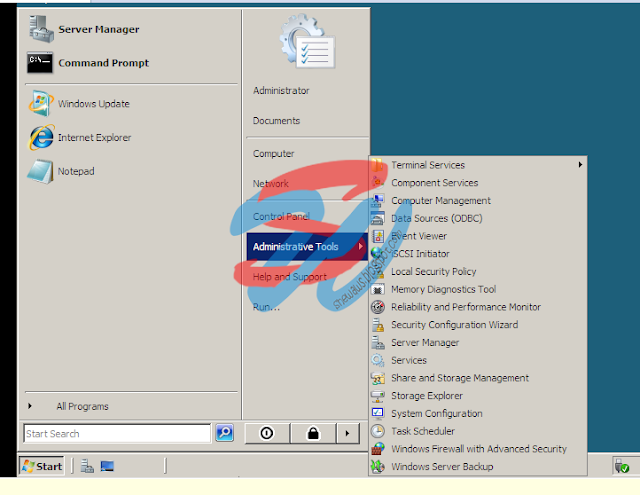



























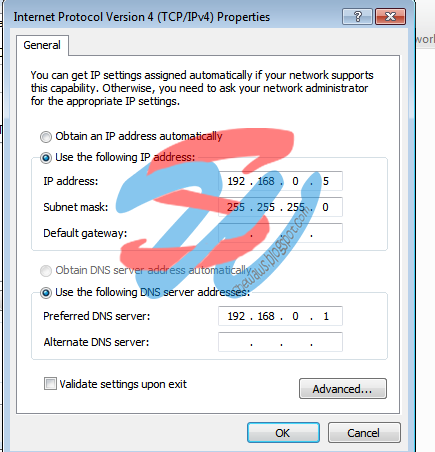





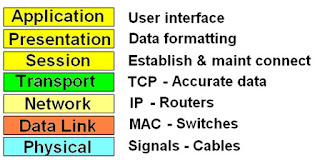
Comments
Post a Comment